Wie kann ich Arbeitsseiten in Excel stapelweise zusammenführen?
- coldplay.xixiOriginal
- 2020-07-07 11:31:029008Durchsuche
So führen Sie Arbeitsseiten in Excel stapelweise zusammen: Erstellen Sie zunächst ein neues Arbeitsblatt auf der Startseite. Klicken Sie dann mit der rechten Maustaste auf das neu erstellte Blatt, und kopieren Sie schließlich den Code Klicken Sie unter [Ausführen] auf [Unterprozess/UserForm ausführen].
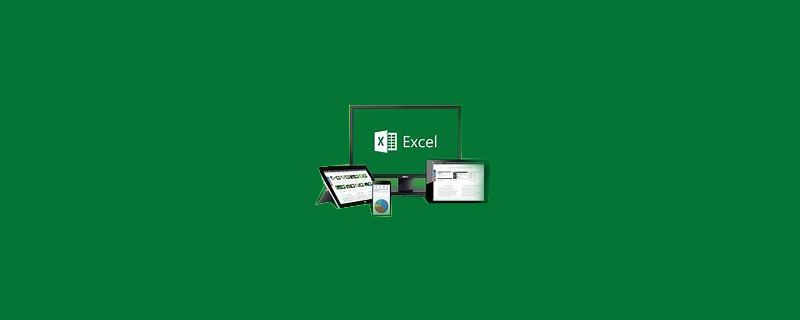
So führen Sie Arbeitsseiten in Excel stapelweise zusammen:
1. So viele Datenseiten werden angezeigt merged Wenn Sie kopieren und einfügen, ist der Arbeitsaufwand enorm. Beginnen wir jetzt mit dem Zusammenführen. Zuerst müssen wir ein neues Arbeitsblatt auf der Titelseite erstellen. Wie im Bild gezeigt:
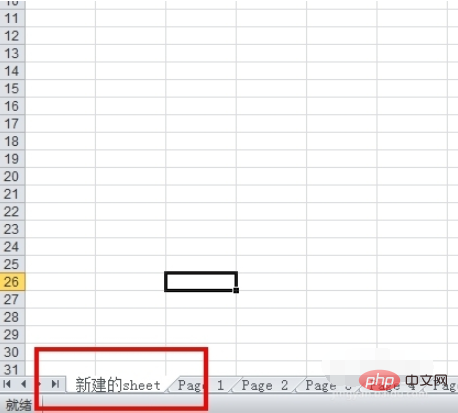
2. Klicken Sie mit der rechten Maustaste auf das neu erstellte Blatt, suchen Sie nach „Code anzeigen“ und sehen Sie sich dann die Makroberechnungsoberfläche an. Wie im Bild gezeigt:
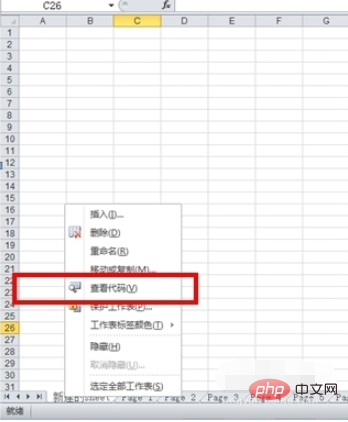
3. Wenn wir die Makroberechnungsschnittstelle sehen, müssen wir nur den folgenden Code hineinkopieren. Der Code ist wie folgt und der Effekt lautet wie folgt:
Sub 合并当前工作簿下的所有工作表()
Application.ScreenUpdating = False
For j = 1 To Sheets.Count
If Sheets(j).Name <> ActiveSheet.Name Then
X = Range("A65536").End(xlUp).Row + 1
Sheets(j).UsedRange.Copy Cells(X, 1)
End If
Next
Range("B1").Select
Application.ScreenUpdating = True
MsgBox "当前工作簿下的全部工作表已经合并完毕!", vbInformation, "提示"
End Sub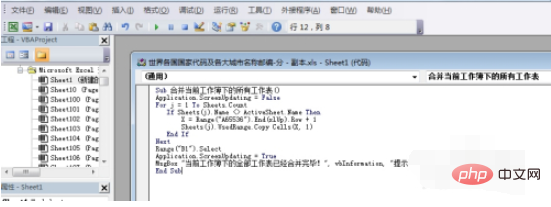
4. Klicken Sie nach Abschluss der obigen Schritte einfach auf „Unterprozess/Benutzerformular ausführen“ unter „Ausführen“. Es wird einen Hinweis geben. Nachdem die Eingabeaufforderung abgeschlossen ist, können Sie die Makroberechnungsschnittstelle schließen. Wie im Bild gezeigt:
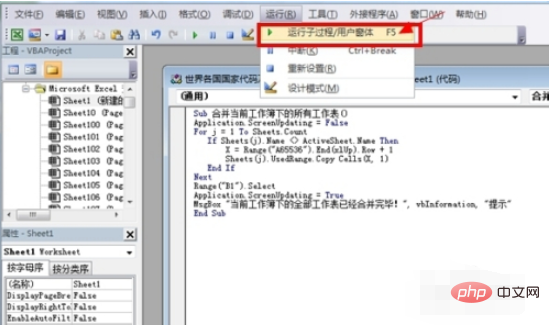
5. Der Zusammenführungseffekt ist wie unten gezeigt. Wir sehen, dass nach der Zusammenführung mehr als 8.000 Zeilen vorhanden sind Ergebnis von 205 Seiten. Danke. Wenn Sie Fragen haben, hinterlassen Sie bitte eine Nachricht.
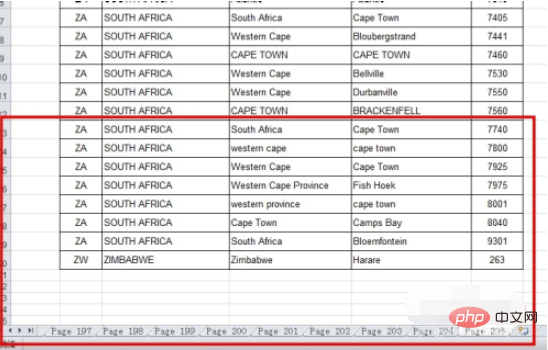
Verwandte Lernempfehlungen: Excel-Basis-Tutorial
Das obige ist der detaillierte Inhalt vonWie kann ich Arbeitsseiten in Excel stapelweise zusammenführen?. Für weitere Informationen folgen Sie bitte anderen verwandten Artikeln auf der PHP chinesischen Website!

